Autor:
Helen Garcia
Datum Stvaranja:
14 Travanj 2021
Datum Ažuriranja:
1 Srpanj 2024
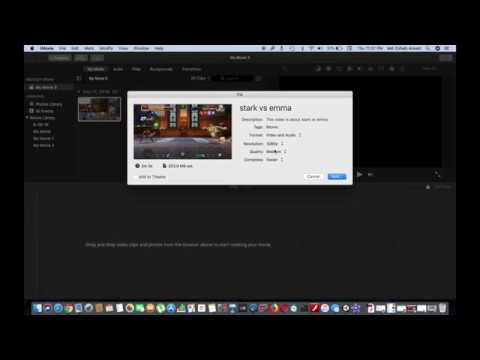
Sadržaj
- Koraci
- Metoda 1 od 3: Kako promijeniti proširenje
- Metoda 2 od 3: Korištenje QuickTime 7 Pro
- Metoda 3 od 3: Korištenje adaptera
QuickTime 7 Pro se više ne prodaje, ali postoje načini za pretvaranje MOV datoteka u MP4 format. Najlakši način za to je promijeniti MOV ekstenziju u MP4. Ako imate QuickTime 7 Pro, upotrijebite funkciju Izvoz. Ako nemate QuickTime 7 Pro, postoje i drugi besplatni programi koji mogu brzo pretvoriti datoteke.
Koraci
Metoda 1 od 3: Kako promijeniti proširenje
 1 Otvorite mapu s MOV datotekom. Najbrži način pretvaranja MOV datoteke u MP4 format je promjena njezinog nastavka. Format MP4 podskup je formata MOV, tako da do konverzije zapravo neće doći.
1 Otvorite mapu s MOV datotekom. Najbrži način pretvaranja MOV datoteke u MP4 format je promjena njezinog nastavka. Format MP4 podskup je formata MOV, tako da do konverzije zapravo neće doći. - Ova besplatna metoda može se koristiti na bilo kojem operativnom sustavu i ne zahtijeva dodatni softver. To je osobito istinito sada kada QuickTime 7 Pro više nije dostupan za prodaju.
 2 Prikaz nastavka datoteka (samo Windows). Windows skriva nastavke datoteka. Da biste promijenili proširenja, morate ih prikazati.
2 Prikaz nastavka datoteka (samo Windows). Windows skriva nastavke datoteka. Da biste promijenili proširenja, morate ih prikazati. - Windows 10 i 8 - Idite na karticu "Prikaz" pri vrhu prozora Explorera i potvrdite okvir pored "Proširenja naziva datoteke".
- Windows 7 i starije verzije - otvorite upravljačku ploču i odaberite "Opcije mape". Idite na karticu "Prikaz" i poništite odabir "Sakrij proširenja za registrirane vrste datoteka".
 3 Desnom tipkom miša kliknite datoteku MOV i na izborniku odaberite Preimenuj. Time ćete promijeniti naziv i / ili nastavak datoteke.
3 Desnom tipkom miša kliknite datoteku MOV i na izborniku odaberite Preimenuj. Time ćete promijeniti naziv i / ili nastavak datoteke.  4 Promijenite proširenje .mov na .mp4. Kad kliknete ↵ Unesite ili Povratak, od vas će se tražiti da promijenite proširenje.
4 Promijenite proširenje .mov na .mp4. Kad kliknete ↵ Unesite ili Povratak, od vas će se tražiti da promijenite proširenje. 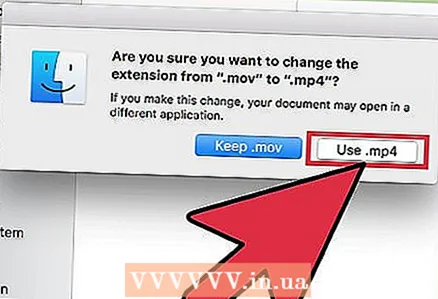 5 Potvrdite da želite promijeniti proširenje. Operacijski sustav upozorit će vas da promjenom nastavka datoteke datoteku možete učiniti nečitljivom. Zanemarite ovo upozorenje.
5 Potvrdite da želite promijeniti proširenje. Operacijski sustav upozorit će vas da promjenom nastavka datoteke datoteku možete učiniti nečitljivom. Zanemarite ovo upozorenje. - Na Macu kliknite "Koristi .mp4" u prozoru koji se otvori.
- U sustavu Windows kliknite "Da" u prozoru koji se otvori.
 6 Otvorite datoteku. Dvaput kliknite datoteku s promijenjenim nastavkom da biste je otvorili u media playeru. Datoteka je sada u MP4 formatu i otvorit će se u bilo kojem playeru ili uređaju koji podržava ovaj format.
6 Otvorite datoteku. Dvaput kliknite datoteku s promijenjenim nastavkom da biste je otvorili u media playeru. Datoteka je sada u MP4 formatu i otvorit će se u bilo kojem playeru ili uređaju koji podržava ovaj format. - Da biste se vratili na izvornu datoteku, promijenite ekstenziju u .mov.
- Ova se metoda može primijeniti na 99% MOV datoteka. Ako ova metoda ne uspije, upotrijebite jednu od sljedećih metoda.
Metoda 2 od 3: Korištenje QuickTime 7 Pro
 1 Instalirajte QuickTime 7 Pro. Više ne možete aktivirati QuickTime Pro s programa QuickTime Player koji je unaprijed instaliran u Mac OS X. Stoga preuzmite stariju verziju programa QuickTime 7, a zatim unesite svoj registracijski ključ za aktiviranje značajki Pro.
1 Instalirajte QuickTime 7 Pro. Više ne možete aktivirati QuickTime Pro s programa QuickTime Player koji je unaprijed instaliran u Mac OS X. Stoga preuzmite stariju verziju programa QuickTime 7, a zatim unesite svoj registracijski ključ za aktiviranje značajki Pro. - QuickTime 7 možete preuzeti ovdje.
- Otvorite mapu Utilities i pokrenite QuickTime Player 7.
- Otvorite izbornik QuickTime Player 7 i odaberite Registracija.
- Unesite svoj registracijski ključ za otključavanje funkcija Pro verzije.
 2 Otvorite MOV datoteku u QuickTime 7 Pro. Budući da se MOV datoteke prema zadanim postavkama otvaraju u QuickTime Playeru X, desnom tipkom miša kliknite datoteku, na izborniku odaberite Otvori s, a zatim kliknite QuickTime 7 Pro.
2 Otvorite MOV datoteku u QuickTime 7 Pro. Budući da se MOV datoteke prema zadanim postavkama otvaraju u QuickTime Playeru X, desnom tipkom miša kliknite datoteku, na izborniku odaberite Otvori s, a zatim kliknite QuickTime 7 Pro.  3 Pritisnite Datoteka> Izvoz. To se može učiniti samo s registriranom verzijom QuickTime Pro.
3 Pritisnite Datoteka> Izvoz. To se može učiniti samo s registriranom verzijom QuickTime Pro.  4 Otvorite izbornik Izvoz i odaberite Film - MPEG -4. Ovako možete spremiti videozapis u MP4 formatu.
4 Otvorite izbornik Izvoz i odaberite Film - MPEG -4. Ovako možete spremiti videozapis u MP4 formatu.  5 Pritisnite "Spremi" da biste kopirali datoteku u MP4 formatu. Datoteka će se pretvoriti u MP4 format; trajat će nekoliko minuta (ovisno o veličini datoteke).
5 Pritisnite "Spremi" da biste kopirali datoteku u MP4 formatu. Datoteka će se pretvoriti u MP4 format; trajat će nekoliko minuta (ovisno o veličini datoteke).
Metoda 3 od 3: Korištenje adaptera
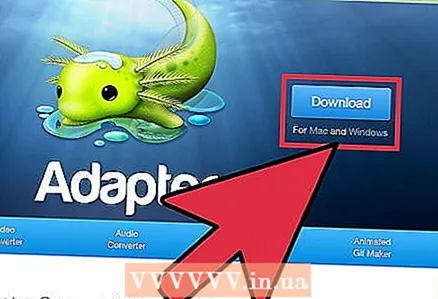 1 Preuzmite i instalirajte program Adapter. To je besplatni program koji pretvara video datoteke u različite formate. Podržava samo Windows i Mac OS X. Program se može preuzeti s web stranice s macroplant.com/adapter/.
1 Preuzmite i instalirajte program Adapter. To je besplatni program koji pretvara video datoteke u različite formate. Podržava samo Windows i Mac OS X. Program se može preuzeti s web stranice s macroplant.com/adapter/. - Kad se instalacijska datoteka preuzme, pokrenite je da biste instalirali program. Zadane postavke mogu se ostaviti nepromijenjene. Ne zaboravite označiti okvir uz "FFmpeg", jer je ova opcija potrebna za pretvaranje videozapisa.
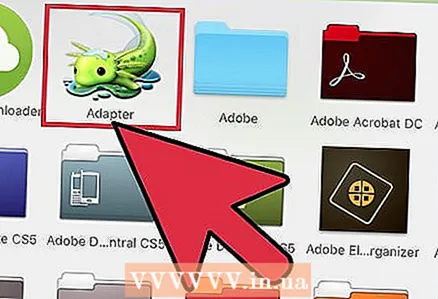 2 Pokrenite program Adapter. Naći ćete ga u izborniku Start (Windows) ili u mapi Applications (Mac).
2 Pokrenite program Adapter. Naći ćete ga u izborniku Start (Windows) ili u mapi Applications (Mac).  3 Povucite MOV datoteku u prozor programa. Datoteka će biti dodana u red pretvorbe. Alternativno, možete kliknuti Pregledaj u prozoru programa i otići do datoteke.
3 Povucite MOV datoteku u prozor programa. Datoteka će biti dodana u red pretvorbe. Alternativno, možete kliknuti Pregledaj u prozoru programa i otići do datoteke. - Ponekad se prilikom dodavanja datoteke u prozor programa pojavi poruka o pogrešci. U tom slučaju desnom tipkom miša kliknite datoteku i na izborniku odaberite "Izbriši", a zatim je pokušajte ponovno dodati.
 4 Otvorite izbornik pri dnu prozora programa. U njemu odaberite željeni format izlazne datoteke.
4 Otvorite izbornik pri dnu prozora programa. U njemu odaberite željeni format izlazne datoteke. 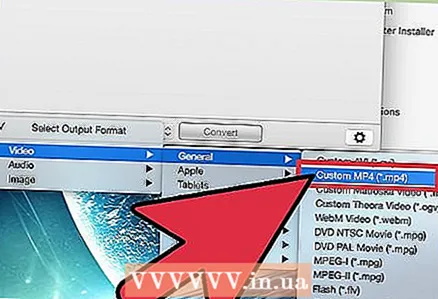 5 Pritisnite Video> Općenito> Prilagođeni MP4 (MP4). Također, za pretvaranje datoteke za određeni uređaj odaberite je s izbornika Video.
5 Pritisnite Video> Općenito> Prilagođeni MP4 (MP4). Također, za pretvaranje datoteke za određeni uređaj odaberite je s izbornika Video.  6 Odaberite opcije kvalitete (ako želite). Kad odaberete opciju Prilagođeni MP4, nekoliko se opcija prikazuje s desne strane prozora. U odjeljku Rezolucija otvorite izbornik Kvaliteta i odaberite Vrlo visoka (bez gubitaka) kako biste zadržali izvornu kvalitetu videozapisa.
6 Odaberite opcije kvalitete (ako želite). Kad odaberete opciju Prilagođeni MP4, nekoliko se opcija prikazuje s desne strane prozora. U odjeljku Rezolucija otvorite izbornik Kvaliteta i odaberite Vrlo visoka (bez gubitaka) kako biste zadržali izvornu kvalitetu videozapisa.  7 Pritisnite “Pretvori” za pretvaranje MOV datoteke u MP4 format. To će potrajati, ovisno o veličini izvorne datoteke. Prema zadanim postavkama nova će se datoteka stvoriti u mapi s izvornom datotekom; naziv nove datoteke bit će isti kao izvornik, ali s nastavkom MP4. Izvorna datoteka se neće promijeniti.
7 Pritisnite “Pretvori” za pretvaranje MOV datoteke u MP4 format. To će potrajati, ovisno o veličini izvorne datoteke. Prema zadanim postavkama nova će se datoteka stvoriti u mapi s izvornom datotekom; naziv nove datoteke bit će isti kao izvornik, ali s nastavkom MP4. Izvorna datoteka se neće promijeniti.



